Eu vou fazer esse tutorial porque o que há de pessoas reclamando das atualizações do Windows rsrsrs. No Windows 10 eles meio que ocultaram a opção mas, vamos revelar meios para desativar as atualizações automáticas.
Quer otimizar um pouco mais seu Windows 10? Clique aqui e veja como desabilitar algumas coisas que iniciam junto ao sistemas e de como apagar arquivos temporários.

Windows
Desabilitando no Windows 7
Vá no iniciar do Windows e digita “painel de controle’ e tecla Enter ou Clica no botão iniciar e depois vai na opção “Painel de Controle” -> Marque para exibir por: “Ícones Pequenos” -> Agora escolha a opção “Windows Update” -> Clique na opção “Alterar configurações” -> Onde tem escrito “Atualizações Importantes”, clique e escolha a opção “Nunca verificar se há atualizações (Não recomendado) e pronto.
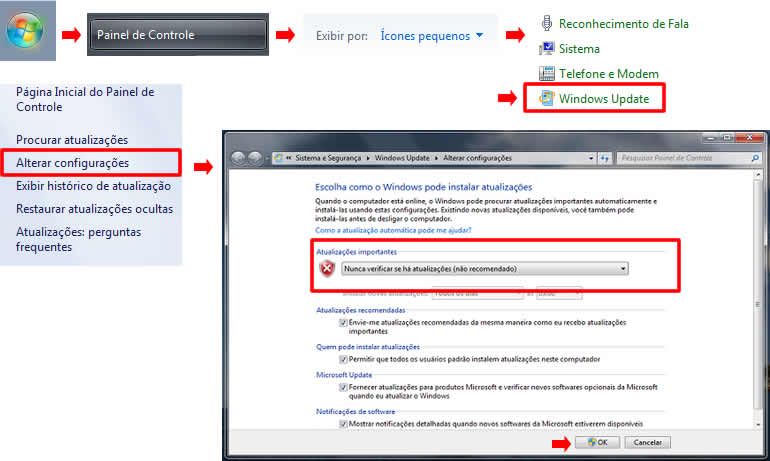
Desabilitando Atualizações no Windows 7
Outra maneira que funciona em qualquer versão do Windows é ir nos serviços e desabilitar o serviço de “Windows Update”. Pesquise por “Serviços” no pesquisar do Windows e clica na opção dos serviços -> Ache na lista o serviço “Windows Update”, clica em propriedades -> Em tipo de inicialização escolha a opção “Desativado” -> Dar OK e reinicia. Dessa forma ao iniciar o Windows não carrega o serviço já que o mesmo foi desabilitado.
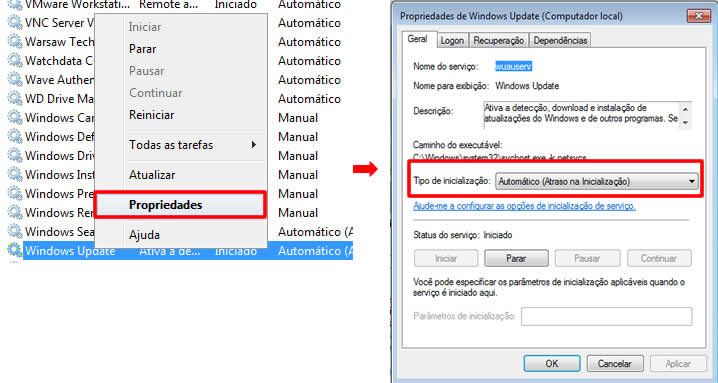
Desabilitando Atualização do Windows 7
Se preferir assista o vídeo:
Desabilitando Atualizações no Windows 10
Você pode desabilitar o serviço como mostrado acima ou fazer a configuração via GPO. Via GPO você não consegue fazer nas versões basic e home então, use a opção de parar o serviço como na imagem acima.
Vamos lá… Via GPO vamos usar a tecla “Win + R” e digitar “gpedit.msc” (Sem aspas) -> Vá em “Configuração do Computador” -> “Modelos Administrativos” -> “Componentes do Windows” -> “Windows Update” e clica em “Configurar Atualizações Automáticas”;
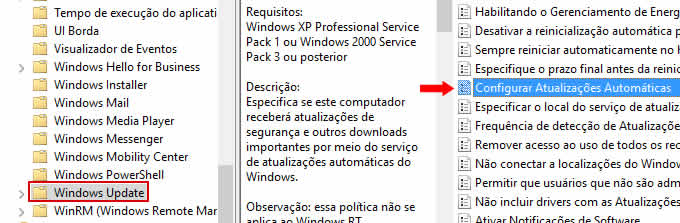
Desativando Atualizações do Windoes 10 Via GPO
Na janela que vai aparecer… Escolha a opção “Desabilitado” e dar OK.
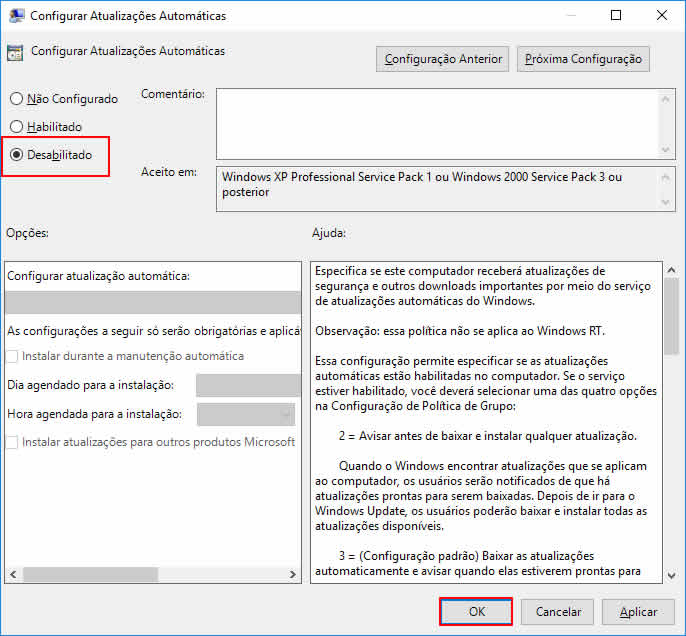
Desativando Atualizações do Windoes 10 Via GPO
Você também pode habilitar a opção e escolher por exemplo, para ser avisado sobre atualizações e outros como na imagem abaixo;
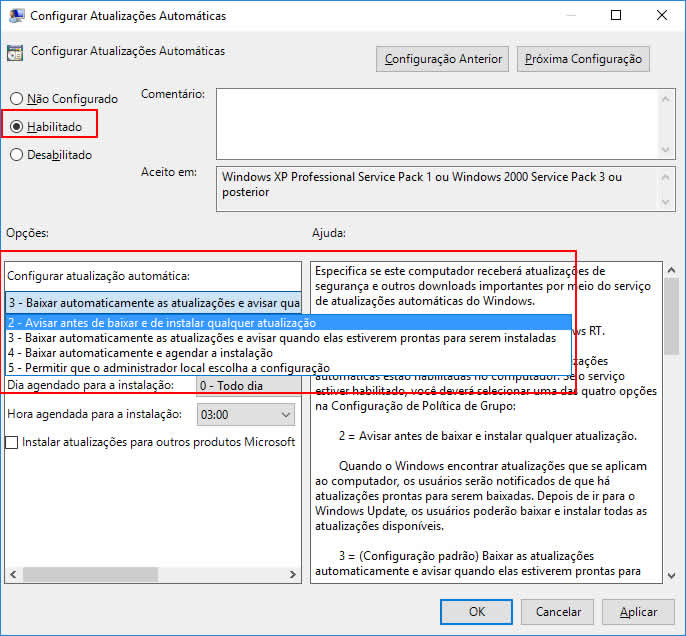
Desabilitando Atualizações no Windows 10 Com GPO
Espero que todos gostem e caso hajam duvidas… Deixa nos comentários e obrigado por sua visita.
Curta nossa fanpage em: www.facebook.com.br/servicoti
Acesse também nosso canal no YouTube: Canal Servti
